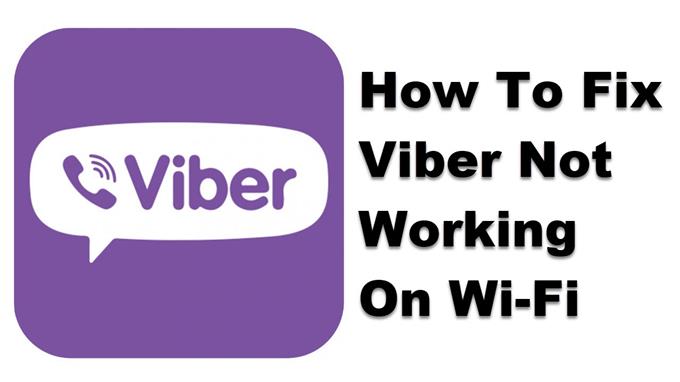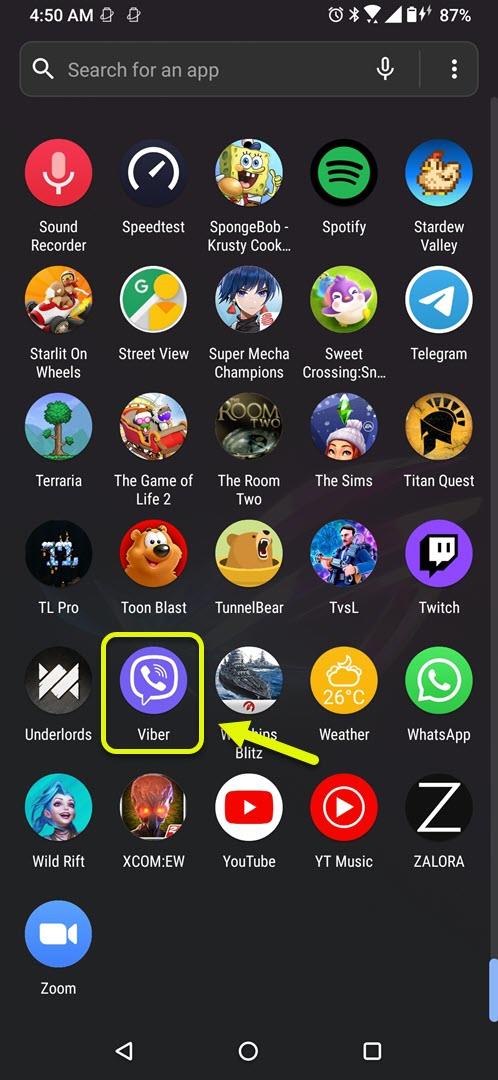Het probleem “Viber werkt niet op wifi” treedt meestal op wanneer het scherm is vergrendeld of wanneer de telefoon in de slaapstand staat. U zult merken dat u geen meldingen over de app ontvangt. Dit komt meestal door een wifi-slaapstandbeleid in de app dat moet worden gewijzigd.
Viber is een gratis te gebruiken berichtenoplossing die eigendom is van het Japanse bedrijf Rakuten en beschikbaar is voor Android-, iOS-, Windows-, Linux- en MacOS-platforms. Het is een veilig communicatiemiddel dat de nadruk legt op privacy door ervoor te zorgen dat end-to-end-codering op berichten wordt afgedwongen. Dit betekent dat alleen jij en de ontvanger de verzonden sms-berichten kunnen lezen.
Geen oproepen of berichten ontvangen op Viber wanneer verbonden met wifi
Een probleem dat u kunt tegenkomen bij het gebruik van Viber op uw Android-telefoon, is wanneer het niet lijkt te werken wanneer u bent verbonden met een Wi-Fi-netwerk, maar het probleem doet zich niet voor bij verbinding met een mobiel datanetwerk. Hier is wat u moet doen om dit op te lossen.
Dingen om eerst te doen:
- Start de telefoon opnieuw op.
- Zorg ervoor dat uw telefoon werkt met de nieuwste softwareversie.
- Zorg ervoor dat Viber is bijgewerkt naar de nieuwste versie van de Google Play Store.
- Zorg ervoor dat het wifi-netwerk werkt.
Methode 1: Wijzig de instelling van het Wi-Fi-slaapbeleid van de app
Een van de belangrijkste oorzaken van dit probleem is de instelling van het slaapbeleid van de app. Probeer dit te veranderen en kijk of u het probleem nog steeds ondervindt.
Benodigde tijd: 2 minuten.
Het Wi-Fi-slaapbeleid wijzigen
- Open Viber.
U kunt dit eenvoudig doen door vanaf het startscherm omhoog te vegen en op het app-pictogram te tikken.
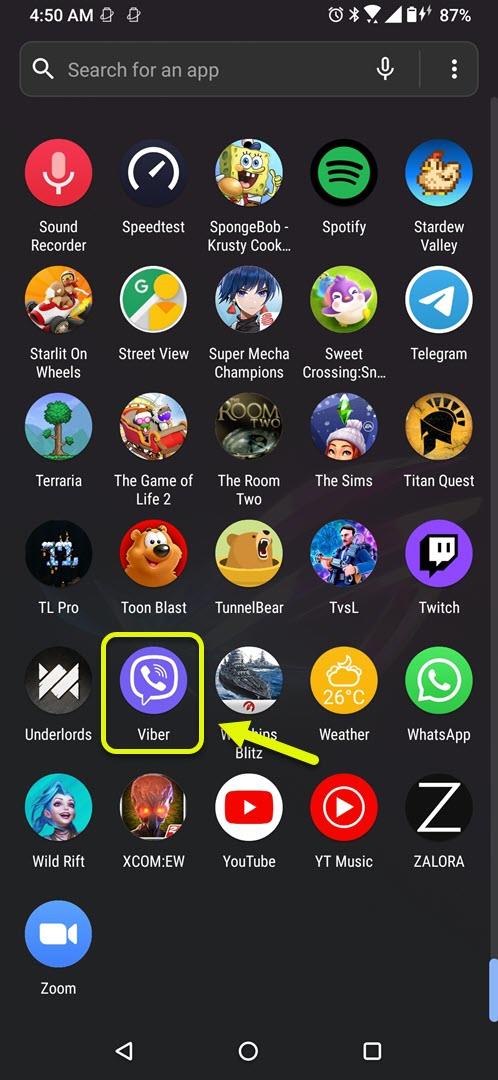
- Tik op Meer.
Dit zijn de drie horizontale lijnen rechtsonder op het scherm.

- Tik op Instellingen.
Hiermee kunt u de verschillende app-instellingen beheren.

- Tik op Algemeen.
Dit is meestal de laatste optie in het instellingenmenu.

- Tik op Wifi-slaapstandbeleid.
Hiermee kun je het wifi-beleid van de app beheren.

- Tik op Altijd verbonden.
Dit zorgt ervoor dat Viber uw telefoon Wi-Fi aanhoudt.

Methode 2: Installeer Viber opnieuw om het probleem met het wifi-probleem niet te verhelpen
Een andere mogelijke reden waarom dit probleem optreedt, is vanwege een beschadigd app-bestand. Als dit het geval is, moet u de app gewoon verwijderen en vervolgens een nieuwe versie downloaden en installeren vanuit de Google Play Store.
Na het uitvoeren van de bovenstaande stappen, zult u met succes het Viber-probleem met het wifi-probleem op uw mobiele apparaat oplossen.
Bezoek ons androidhow YouTube-kanaal voor meer video’s over het oplossen van problemen.
Lees ook:
- Hoe iemand op Viber te blokkeren